Cocos2d-x 3.1 环境搭建和创建工程
2015-08-05 13:05
435 查看
Cocos2d-x 3.x改版了很多,之前搭过一次环境,但是没截图,这次趁着重装电脑,一边搭建一边截图。此博文只是为了记录而不是为了教学,所以更多讲的是搭建过程。本文基本上参考这篇博客:http://www.idcfree.com/article-1488-1.html,这篇博客比我讲的详细多了,但是我的是菜鸟教程,喜欢看图的可以参考我的博客。
安装工具:
1、下载JDK
下载地址:http://www.oracle.com/technetwork/java/javase/downloads/index.html
安装JDK,我的安装路径是:E:\Program Files (x86)\Java\jdk1.7.0_02
配置JDK环境变量
新建环境变量:JAVA_HOME 值为:E:\Program Files (x86)\Java\jdk1.7.0_02
新建环境变量:CLASSPATH 值为:.;%JAVA_HOME%\lib;(注意:点号表示当前目录,不能省略)
在系统变量Path的值的前面加入以下内容:%JAVA_HOME%\bin;(注意:这里的分号不能省略)到这里,JDK安装完毕。
单击“开始”—>“运行”—>输入:cmd命令,在CMD窗口中输入:java -version
出现如下界面,就表示安装成功:
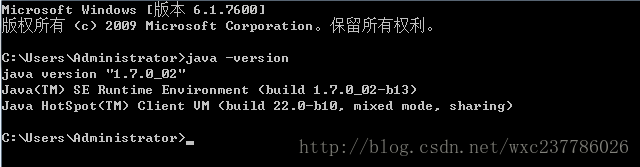
2、下载Android SDK
下载地址:http://developer.android.com/sdk/index.html
安卓开发工具ADT(Android Developer Tools),包含Eclipse和SDK,去官网下载,或者使用绿色版,我使用的是绿色版,下载之后解压F:\Android:

3、下载Android NDK
下载地址:http://developer.android.com/tools/sdk/ndk/index.html
下载之后解压到F:\Android目录
4、下载ANT
下载地址:http://ant.apache.org/bindownload.cgi
ANT是用于自动构建Android程序的
下载之后解压到F:\Android目录,至此,F:\Android目录下有以下内容
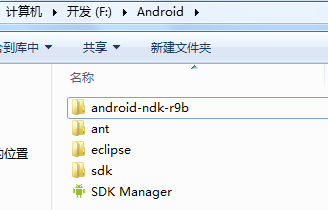
5、下载python
下载地址:https://www.python.org/ftp/python/2.7.3/python-2.7.3.msi
原来的cocos2d-x在不同平台下用不同的脚本来创建工程,但是3.0以后统一用python了
安装python,我的安装路径是:C:\Program Files (x86)\Python27
配置python环境变量
在path环境变量中添加安装路径C:\Program Files (x86)\Python27
单击“开始”—>“运行”—>输入:cmd命令,在CMD窗口中输入:python
出现如下界面,就表示安装成功:
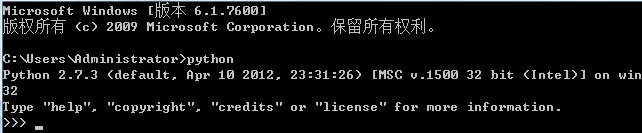
Cocos2d-x下载与配置
1、下载Cocos2d-x引擎
下载地址:http://cn.cocos2d-x.org/
上官网下载最新引擎后解压,我用的是cocos2d-x-3.1.1,解压目录是F:\Cocos2d-x
2、设置环境变量
需要配置下面四个环境变量:
COCOS_CONSOLE_ROOT:
cocos控制台路径,用于新建、构建和发行工程。
NDK_ROOT:NDK根目录
ANDROID_SDK_ROOT: SDK根目录
ANT_RO
4000
OT: ANT根目录
这些变量可以通过引擎根目录的setup.py来配置,打开引擎根目录F:\Cocos2d-x,运行setup.py,一步步输入下面路径:
->COCOS_CONSOLE_ROOT :
F:\Cocos2d-x\tools\cocos2d-console\bin
->NDK_ROOT : F:\Android\android-ndk-r9b
->ANDROID_SDK_ROOT : F:\Android\sdk
->ANT_ROOT : F:\Android\ant\bin
配置好之后就可以在环境变量看到添加了这些东东:
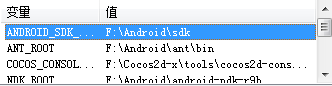
测试以下环境变量是否生效,打开cmd,如果出现下面这种情况,则配置成功:
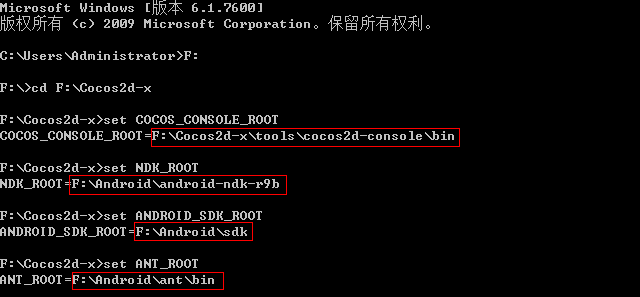
创建和构建工程
使用cocos2d-console这个工具来创建和构建工程,这个工具提供了下面几个功能:
new 创建一个新的工程
compile 编译当前工程,生成二进制文件
deploy 发布程序到一个平台
run 编译和发布,和运行程序
1、创建Cocos2d-x工程
打开cmd,输入cocos new 项目名 -p 包名 -l cpp -d 存放路径
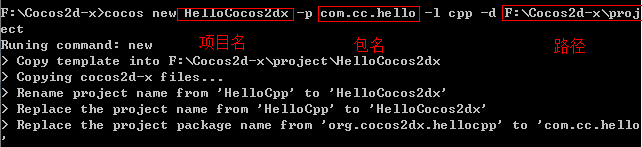
这样代表我们成功创建了一个项目了,工程结构如下:
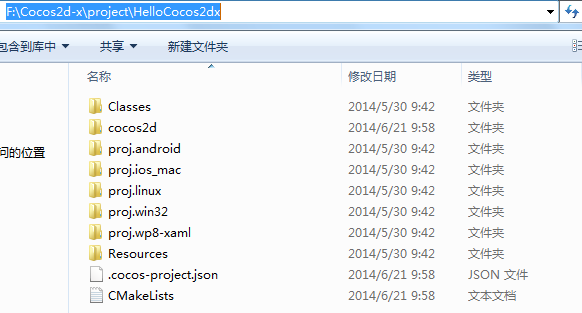
这里为了方便,将创建工程的命令写成一个批处理文件:
新建一个txt文本,打开,拷贝下面的代码到文本中
[plain]
view plaincopy


@echo off
set /p projectName=please input project name:
set /p packageName=please input package name:
@echo cocos new %projectName% -p %packageName% -l cpp -d F:\Cocos2d-x\project
cocos new %projectName% -p %packageName% -l cpp -d F:\Cocos2d-x\project
@echo Create Success!!!
pause
保存并重命名为create_project.bat,放到引擎根目录F:\Cocos2d-x中,以后要创建工程了,直接打开,输入项目名和包名即可,项目存放路径我默认的是F:\Cocos2d-x\project,你可以自己修改
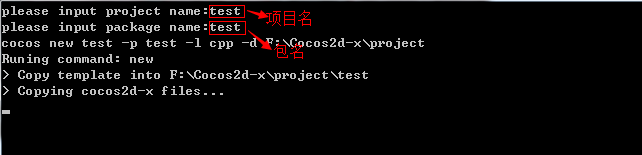
2、构建Android工程
打开cmd,进入刚才创建的工程目录,输入cocos compile -p android -j 4
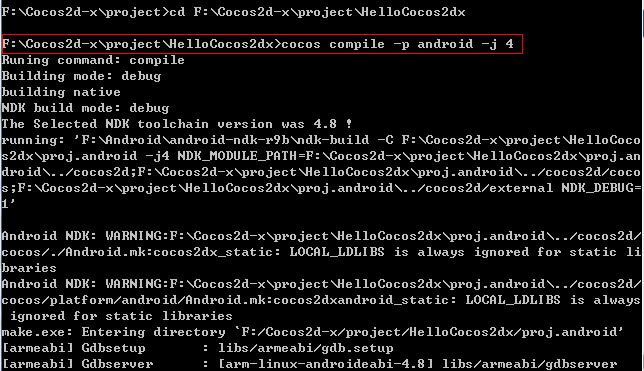
若看到下面几句,则代表编译成功

我们可以在F:\Cocos2d-x\project\HelloCocos2dx\publish\android看到apk文件,可以安装到手机上跑。
3、在Eclipse下运行程序
打开Eclipse,先设置SDK和NDK路径
工具栏Window->Preferences,选择Android节点,看SDK Location是否正确,我的是F:\Android\sdk
打开Android节点,找到NDK,看NDK Location是否正确,我的是F:\Android\android-ndk-r9b
接下来导入工程,选择File->import,打开导入对话框,选择Android\Existing Android Code Into Workspace,选中工程导进来:
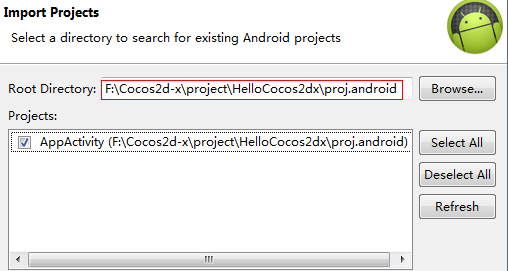
导入之后,如果出现以下错误,就是你没有把cocos2d-x的包导入Eclipse工程里面:
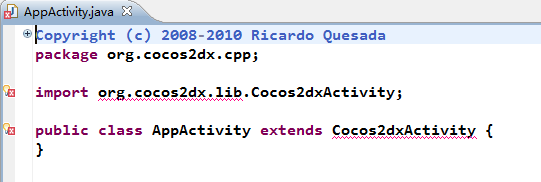
这时候选中工程右键 -> Build Path -> Link Source -> Browser,添加F:\Cocos2d-x\cocos\platform\android\java\src到项目中。
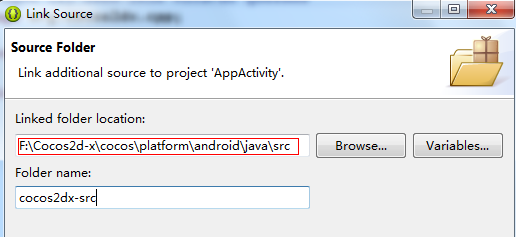
运行该工程,右键该工程,选择Run as ->android application(从cocos2d-2.0-rc0a-x-2.0起,支持了open
gl es2.0,默认的工程创建是要求运行于open gl es2.0上的,即目前模拟器还未支持,所以必须用真机去调试)。
安装工具:
1、下载JDK
下载地址:http://www.oracle.com/technetwork/java/javase/downloads/index.html
安装JDK,我的安装路径是:E:\Program Files (x86)\Java\jdk1.7.0_02
配置JDK环境变量
新建环境变量:JAVA_HOME 值为:E:\Program Files (x86)\Java\jdk1.7.0_02
新建环境变量:CLASSPATH 值为:.;%JAVA_HOME%\lib;(注意:点号表示当前目录,不能省略)
在系统变量Path的值的前面加入以下内容:%JAVA_HOME%\bin;(注意:这里的分号不能省略)到这里,JDK安装完毕。
单击“开始”—>“运行”—>输入:cmd命令,在CMD窗口中输入:java -version
出现如下界面,就表示安装成功:
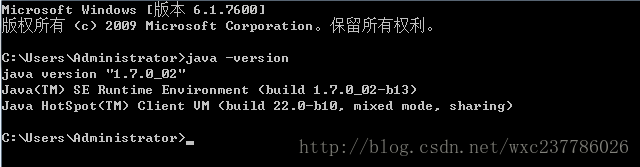
2、下载Android SDK
下载地址:http://developer.android.com/sdk/index.html
安卓开发工具ADT(Android Developer Tools),包含Eclipse和SDK,去官网下载,或者使用绿色版,我使用的是绿色版,下载之后解压F:\Android:

3、下载Android NDK
下载地址:http://developer.android.com/tools/sdk/ndk/index.html
下载之后解压到F:\Android目录
4、下载ANT
下载地址:http://ant.apache.org/bindownload.cgi
ANT是用于自动构建Android程序的
下载之后解压到F:\Android目录,至此,F:\Android目录下有以下内容
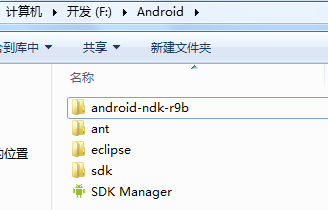
5、下载python
下载地址:https://www.python.org/ftp/python/2.7.3/python-2.7.3.msi
原来的cocos2d-x在不同平台下用不同的脚本来创建工程,但是3.0以后统一用python了
安装python,我的安装路径是:C:\Program Files (x86)\Python27
配置python环境变量
在path环境变量中添加安装路径C:\Program Files (x86)\Python27
单击“开始”—>“运行”—>输入:cmd命令,在CMD窗口中输入:python
出现如下界面,就表示安装成功:
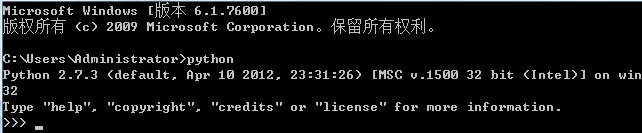
Cocos2d-x下载与配置
1、下载Cocos2d-x引擎
下载地址:http://cn.cocos2d-x.org/
上官网下载最新引擎后解压,我用的是cocos2d-x-3.1.1,解压目录是F:\Cocos2d-x
2、设置环境变量
需要配置下面四个环境变量:
COCOS_CONSOLE_ROOT:
cocos控制台路径,用于新建、构建和发行工程。
NDK_ROOT:NDK根目录
ANDROID_SDK_ROOT: SDK根目录
ANT_RO
4000
OT: ANT根目录
这些变量可以通过引擎根目录的setup.py来配置,打开引擎根目录F:\Cocos2d-x,运行setup.py,一步步输入下面路径:
->COCOS_CONSOLE_ROOT :
F:\Cocos2d-x\tools\cocos2d-console\bin
->NDK_ROOT : F:\Android\android-ndk-r9b
->ANDROID_SDK_ROOT : F:\Android\sdk
->ANT_ROOT : F:\Android\ant\bin
配置好之后就可以在环境变量看到添加了这些东东:
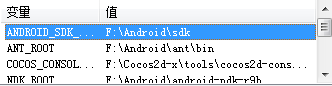
测试以下环境变量是否生效,打开cmd,如果出现下面这种情况,则配置成功:
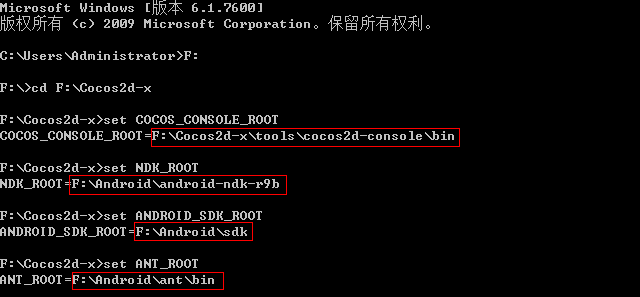
创建和构建工程
使用cocos2d-console这个工具来创建和构建工程,这个工具提供了下面几个功能:
new 创建一个新的工程
compile 编译当前工程,生成二进制文件
deploy 发布程序到一个平台
run 编译和发布,和运行程序
1、创建Cocos2d-x工程
打开cmd,输入cocos new 项目名 -p 包名 -l cpp -d 存放路径
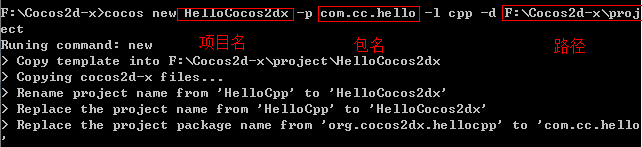
这样代表我们成功创建了一个项目了,工程结构如下:
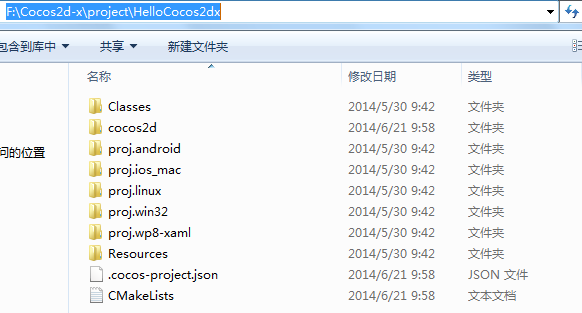
这里为了方便,将创建工程的命令写成一个批处理文件:
新建一个txt文本,打开,拷贝下面的代码到文本中
[plain]
view plaincopy

@echo off
set /p projectName=please input project name:
set /p packageName=please input package name:
@echo cocos new %projectName% -p %packageName% -l cpp -d F:\Cocos2d-x\project
cocos new %projectName% -p %packageName% -l cpp -d F:\Cocos2d-x\project
@echo Create Success!!!
pause
保存并重命名为create_project.bat,放到引擎根目录F:\Cocos2d-x中,以后要创建工程了,直接打开,输入项目名和包名即可,项目存放路径我默认的是F:\Cocos2d-x\project,你可以自己修改
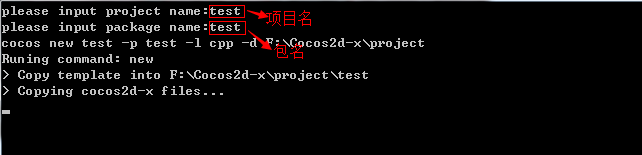
2、构建Android工程
打开cmd,进入刚才创建的工程目录,输入cocos compile -p android -j 4
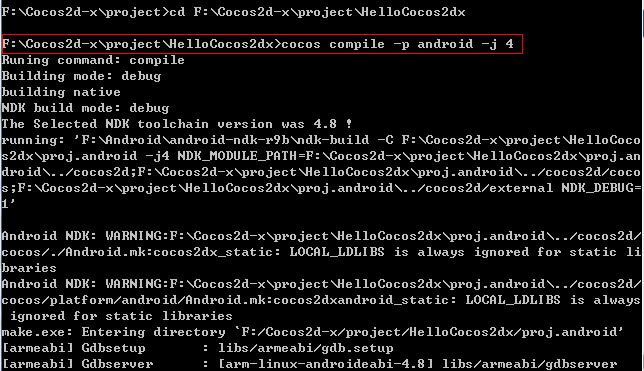
若看到下面几句,则代表编译成功

我们可以在F:\Cocos2d-x\project\HelloCocos2dx\publish\android看到apk文件,可以安装到手机上跑。
3、在Eclipse下运行程序
打开Eclipse,先设置SDK和NDK路径
工具栏Window->Preferences,选择Android节点,看SDK Location是否正确,我的是F:\Android\sdk
打开Android节点,找到NDK,看NDK Location是否正确,我的是F:\Android\android-ndk-r9b
接下来导入工程,选择File->import,打开导入对话框,选择Android\Existing Android Code Into Workspace,选中工程导进来:
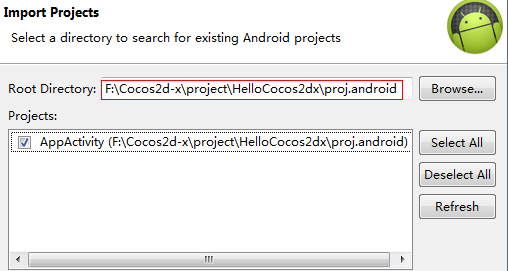
导入之后,如果出现以下错误,就是你没有把cocos2d-x的包导入Eclipse工程里面:
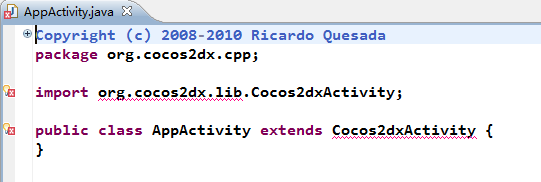
这时候选中工程右键 -> Build Path -> Link Source -> Browser,添加F:\Cocos2d-x\cocos\platform\android\java\src到项目中。
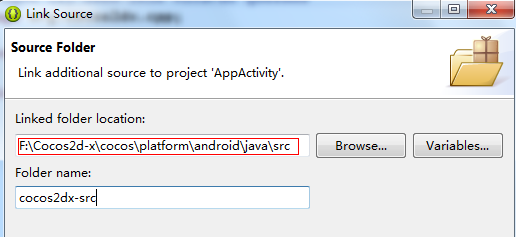
运行该工程,右键该工程,选择Run as ->android application(从cocos2d-2.0-rc0a-x-2.0起,支持了open
gl es2.0,默认的工程创建是要求运行于open gl es2.0上的,即目前模拟器还未支持,所以必须用真机去调试)。
相关文章推荐
- Cocos2d-x 3.0 Android修改APK名、更改图标、修改屏幕方向、修改版本号,一些需要注意的问题
- 【转】Cocos2d-x 3.1.1 学习日志6--30分钟了解C++11新特性
- cocos2d-js打包至android时可能遇到的问题
- 多机型 一套资源自动自适应 cocos2dx(随记)
- cocos生成keystore及其项目配置的一些BUG
- Cocos2d-x-v3动作体系
- Cocos2d-x-v3场景切换
- Cocos2dX精灵类的封装
- Cocos2d-x android使用onKeyDown监听返回键实现二次返回退出
- cocos2d-x学习之box2d物理引擎打砖块
- Cocos2dX设计模式之单例模式
- Cocos2d-x开发教程 第五节 深入Scene
- cocos2d-x 3.0 CPP项目 添加Testin Crash
- cocos2d-x 3.2 android手机震动
- cocos2d-x 音效
- 在Cocos2d-x中实现较为真实的云彩效果
- Cocos2d-x v3.0 lambda表达式的使用
- Cocos2d-x之helloworld
- Cocos2d-JS 快速入门_01 环境搭建(Mac && Windows集合版)
- Cocos2d-x利用jni调用java层代码
